Hiển thị phần trăm pin iPhone 11 giúp người dùng theo dõi chính xác mức pin còn lại trong quá trình sử dụng. Tuy nhiên, với thiết kế màn hình tai thỏ đặc trưng, Apple đã lược bỏ tùy chọn hiển thị phần trăm pin trực tiếp trên thanh trạng thái. Khi đó, bạn cần thực hiện một vài thao tác mà Viettel Store chia sẻ bên dưới để để hiển thị phần trăm pin trên iPhone 11 series.
Hiển thị phần trăm pin iPhone 11 bằng Control Center
Hướng dẫn nhanh:
Vuốt từ góc trên bên phải màn hình (phía tai thỏ) xuống để mở Control Center – bạn sẽ thấy phần trăm pin hiển thị ở góc trên cùng bên phải.
Hướng dẫn chi tiết:
Để xem phần trăm pin trên những thiết bị iPhone 11 series (11, 11 Pro, 11 Pro Max), bạn làm thực hiện theo các sau:
- Bước 1: Đặt ngón tay ở góc trên bên phải màn hình (ngay cạnh phần tai thỏ), vuốt nhẹ xuống.
- Bước 2: Ngay khi Control Center hiện ra, bạn sẽ thấy phần trăm pin hiển thị rõ ràng ở góc trên cùng bên phải, cạnh biểu tượng pin.
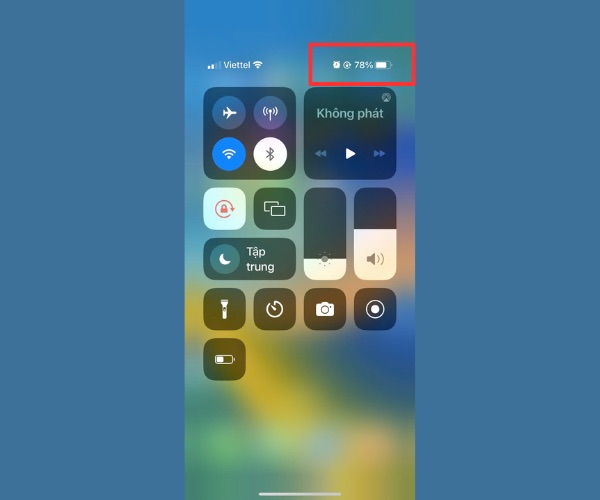
Hiển thị phần trăm pin iPhone 11 bằng Widget
Lưu ý: Thực hiện cách làm này trên điện thoại iPhone 11 hỗ chạy từ iOS 14 trở lên.
Hướng dẫn nhanh:
Nhấn giữ màn hình chính > Nhấn dấu “+” góc trái trên cùng > Chọn mục Pin (Batteries) > Thêm tiện ích > Kéo thả ra màn hình chính là xong.
Hướng dẫn chi tiết:
Bước 1: Truy cập giao diện thêm widget
- Nhấn giữ một khoảng trống bất kỳ trên màn hình chính cho đến khi biểu tượng ứng dụng bắt đầu lắc lư.
- Nhấn vào dấu “+” ở góc trái trên cùng của màn hình.
- Kéo xuống dưới, chọn mục “Pin” (Batteries) trong danh sách tiện ích.
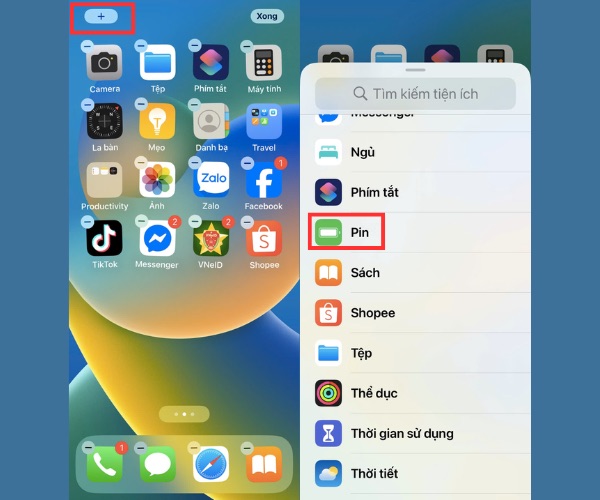
- Xem thêm:Sạc 18W của iPhone 11 Pro Max có sạc nhanh được cho các iPhone cũ không?
Bước 2: Chọn kiểu hiển thị & thêm vào màn hình chính
- Bạn sẽ thấy nhiều tùy chọn widget pin
- Nhấn “Thêm tiện ích” (Add Widget).
- Kéo thả và sắp xếp vị trí widget trên màn hình chính theo ý thích.
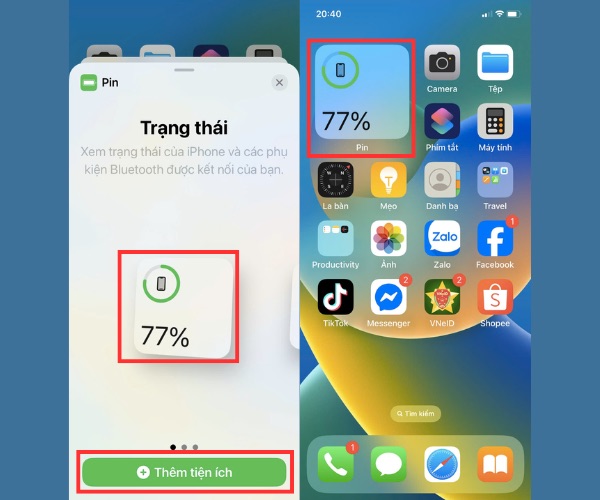
Cách xem phần trăm pin trên iPhone 11 series qua Siri
Hướng dẫn nhanh:
Gọi Siri bằng cách nói “Hey Siri” hoặc nhấn giữ nút nguồn > Hỏi:
- Tiếng Anh: “What’s my battery percentage?”
- Tiếng Việt: “Pin còn bao nhiêu phần trăm?”
Lưu ý: Đối với tiếng Việt bạn cần cài đặt ngôn ngữ Siri bằng tiếng Việt.
Hướng dẫn chi tiết:
Bước 1: Kích hoạt Siri
Bạn có thể gọi Siri bằng một trong hai cách sau:
- Cách 1: Nói “Hey Siri” (hoặc “Này Siri” nếu đã bật tiếng Việt).
- Cách 2: Nhấn giữ nút nguồn (nút cạnh phải) trên iPhone 11 cho đến khi giao diện Siri hiện lên.
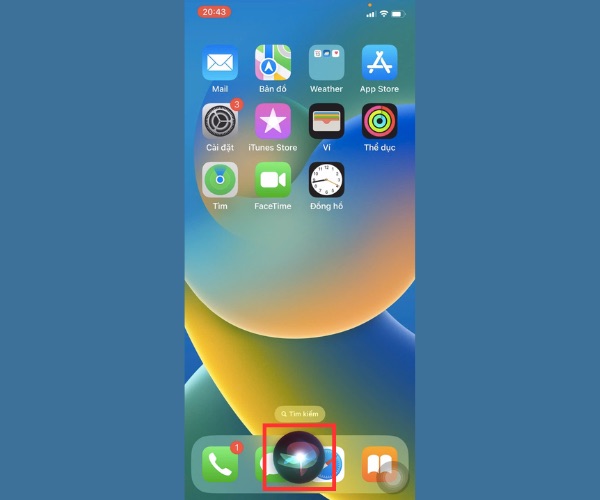
Bước 2: Hỏi Siri về phần trăm pin
Sau khi Siri được kích hoạt, bạn có thể đặt câu hỏi để hiển thị phần trăm pin iPhone như sau:
Nếu dùng tiếng Việt:
- “Pin còn bao nhiêu phần trăm?”
- “Dung lượng pin còn lại là bao nhiêu?”
Nếu dùng tiếng Anh:
- “What’s my battery percentage?”
- “Battery level?”
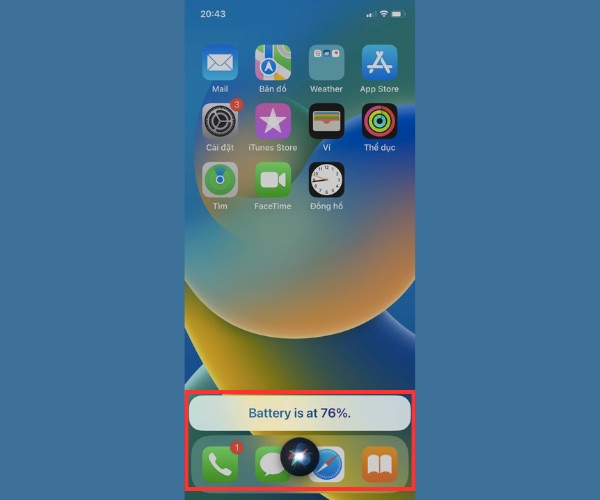
Hiển thị phần trăm pin bằng cách cắm sạc
Hướng dẫn nhanh:
Cắm sạc vào iPhone, màn hình sẽ hiển thị phần trăm pin còn lại hoặc kéo bên trái tai thỏ để xem.
Hướng dẫn chi tiết:
Việc cắm sạc là một trong những cách đơn giản nhất để xem nhanh phần trăm pin trên iPhone 11 series. Tuy nhiên, đôi khi iPhone không hiển thị ngay lập tức. Khi đó, bạn có thể thử một trong hai cách dưới đây để đảm bảo phần trăm pin được hiển thị rõ ràng.
- Cách 1: Tắt màn hình iPhone > Bật sáng lên lại là bạn có thể thấy phần trăm pin.
- Cách 2: Kéo ở phía bên trái tai thỏ để truy cập vào phần màn hình thông báo của iPhone và xem phần trăm pin còn lại.

Hiển thị phần trăm pin iphone 11 bằng phần mềm thứ 3
Nếu bạn muốn theo dõi phần trăm pin chi tiết hơn hoặc hiển thị pin của nhiều thiết bị cùng lúc, bạn có thể sử dụng ứng dụng hỗ trợ từ bên thứ ba. Bên dưới là 3 ứng dụng phổ biến bạn có thể tham khảo:
Battery HD+
Đây là phần mềm miễn phí, nhận được hơn 1800 lượt đánh giá 4.5/5.0 trên App Store. Phần mềm giúp người dùng dễ dàng thống kê thời lượng pin đã sử dụng, từ đó giúp bạn có thể tính toán để sạc pin khi bạn cần.

Battery Life Doctor Pro
Đây là một ứng dụng miễn phí có mặt trên App Store, hiện đang nhận được đánh giá khá tốt với số điểm 4.1/5.0. Bên cạnh việc hiển thị phần trăm pin iPhone, phần mềm còn cung cấp thông tin chi tiết về tình trạng pin, dung lượng RAM và bộ nhớ trong của thiết bị, giúp người dùng dễ dàng quản lý hiệu suất iPhone hiệu quả hơn.
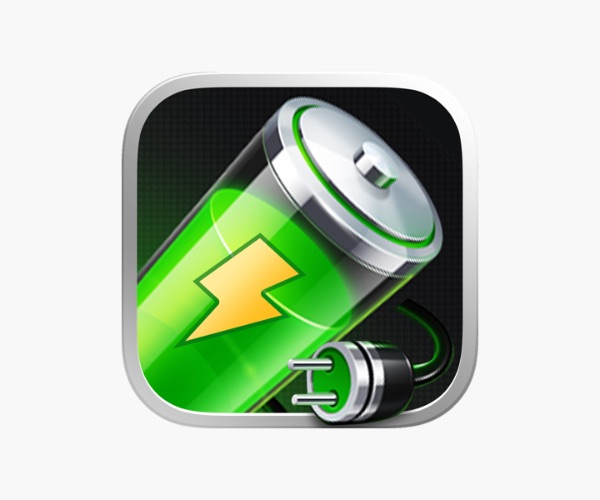
System Activity Widgets
Usage: System Activity Widgets được đánh giá tuyệt đối 5.0/5.0 trên App Store và cho phép người dùng tải miễn phí. Phần mềm hỗ trợ theo dõi phần cứng trên thiết bị, bao gồm cả phần trăm pin còn lại. Nhờ widget tiện lợi trên màn hình chính, bạn dễ dàng kiểm soát mức pin để chủ động mang theo sạc dự phòng, tránh trường hợp hết pin giữa chừng khi đang di chuyển.
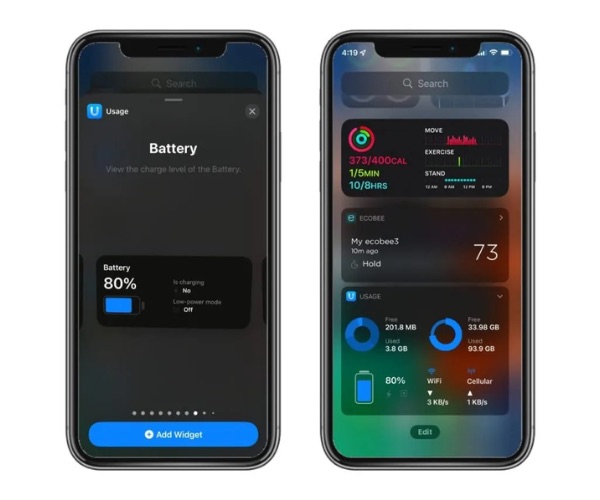
Việc hiển thị phần trăm pin iPhone 11 giúp người dùng dễ dàng theo dõi và quản lý thời lượng pin hiệu quả. Với những chia sẻ của Viettel Store, bạn có thể nhanh chóng cài đặt và sử dụng các công cụ theo dõi pin chính xác, góp phần nâng cao trải nghiệm sử dụng iPhone.
BÀI VIẾT LIÊN QUAN:












Email của bạn sẽ không được hiển thị công khai. Các trường bắt buộc được đánh dấu *
Tạo bình luận mới